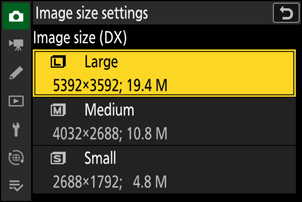Google Translate
QUESTO SERVIZIO PUÒ CONTENERE TRADUZIONI PRODOTTE DA GOOGLE. GOOGLE DECLINA TUTTE LE GARANZIE RELATIVA ALLE TRADUZIONI, ESPRESSE O IMPLICITE, COMPRESE EVENTUALI GARANZIE DI PRECISIONE, AFFIDABILITÀ E QUALSIASI GARANZIA IMPLICITA DI COMMERCIABILITÀ, IDONEITÀ A UNO SCOPO PARTICOLARE E NON VIOLAZIONE.
Le Guide di Riferimento di Nikon Corporation (di seguito, "Nikon") sono state tradotte per comodità dell'utente utilizzando un software di traduzione fornito da Google Translate. Sono stati compiuti sforzi ragionevoli per fornire una traduzione accurata, tuttavia nessuna traduzione automatica è perfetta né è intesa a sostituire traduttori umani. Le traduzioni sono fornite come servizio per gli utenti delle Guide di Riferimento di Nikon e sono fornite "così come sono". Nessuna garanzia di alcun tipo, espressa o implicita, viene fatta sulla precisione, affidabilità o correttezza di qualsiasi traduzione fatta dall'inglese in qualsiasi altra lingua. Alcuni contenuti (come immagini, video, Flash Video, ecc.) potrebbero non essere tradotti accuratamente a causa delle limitazioni del software di traduzione.
Il testo ufficiale è la versione inglese delle Guide di Riferimento. Eventuali discrepanze o differenze create nella traduzione non sono vincolanti e non hanno alcun effetto legale a scopo di conformità o applicazione. Se dovessero sorgere domande relative alla precisione delle informazioni contenute nelle Guide di Riferimento tradotte, fare riferimento alla versione inglese delle guide che è la versione ufficiale.
Opzioni di registrazione delle immagini (area immagine, qualità e dimensioni)
Regolazione delle impostazioni dell'area dell'immagine
Alle impostazioni predefinite, l'area dell'immagine può essere selezionata tenendo premuto il pulsante Fn2 e ruotando una ghiera di comando.
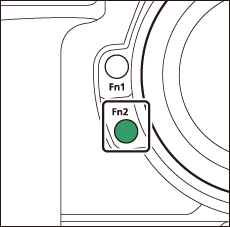
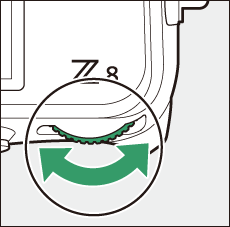
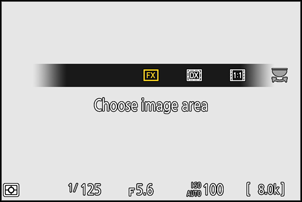
-
Le impostazioni dell'area immagine possono essere visualizzate selezionando [ Area immagine ] nel menu di ripresa foto.
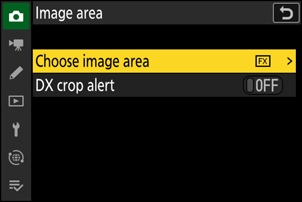
Scegli Area immagine
Scegli l'area dell'immagine. Sono disponibili le seguenti opzioni:
| Opzione | Descrizione | |
|---|---|---|
| c | [ FX (36×24) ] | Registra immagini in formato FX con un angolo di campo equivalente a una fotocamera in formato 35 mm. |
| a | [ DX (24×16) ] | Le immagini vengono registrate in formato DX . Per calcolare la lunghezza focale approssimativa dell'obiettivo in formato 35 mm, moltiplicare per 1,5.
|
| m | [ 1:1 (24×24) ] | Le immagini vengono registrate con proporzioni di 1 : 1. |
| Z | [ 16:9 (36×20) ] | Le immagini vengono registrate con proporzioni di 16 : 9. |
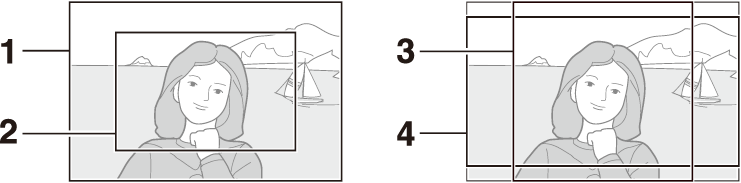
- FX (36 × 24)
- DX (24 × 16)
- 1 : 1 (24 × 24)
- 16 : 9 (36 × 20)
Avviso raccolto DX
Se si seleziona [ ON ] per questa opzione nei menu della fotocamera, l'icona dell'area immagine nel display di ripresa lampeggerà quando si seleziona " DX (24×16)".
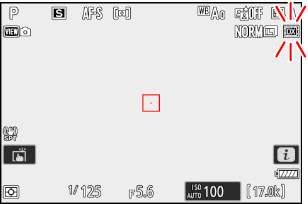
Regolazione della qualità dell'immagine
Scegliere l'opzione di qualità dell'immagine utilizzata durante la registrazione delle fotografie.
Scelta di un'opzione di qualità dell'immagine
La qualità dell'immagine può essere regolata utilizzando la voce [ Qualità dell'immagine ] nel menu di ripresa delle foto.
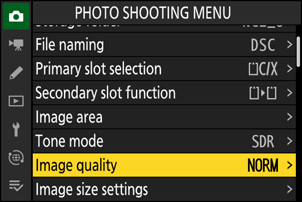
| Opzione | Descrizione |
|---|---|
| [ RAW + JPEG /HEIF fine m ] | Registra due copie di ciascuna foto: un'immagine NEF ( RAW ) e una copia JPEG o HEIF.
|
| [ RAW + JPEG /HEIF fine ] | |
| [ RAW + JPEG /HEIF normale m ] | |
| [ RAW + JPEG /HEIF normale ] | |
| [ RAW + JPEG /HEIF di base m ] | |
| [ RAW + JPEG /HEIF di base ] | |
| [RAW] | Registra foto in formato NEF ( RAW ). |
| [ JPEG /HEIF fine m ] | Registra foto in formato JPEG o HEIF. "Fine" produce immagini di qualità superiore rispetto a "normale" e "normale" immagini di qualità superiore rispetto a "basic".
|
| [ JPEG /HEIF va bene ] | |
| [ JPEG /HEIF normale m ] | |
| [ JPEG /HEIF normale ] | |
| [ JPEG /HEIF di base m ] | |
| [ JPEG /HEIF di base ] |
- I file NEF ( RAW ) hanno l'estensione “*.nef”.
- Il processo di conversione delle immagini NEF ( RAW ) in altri formati altamente portatili come JPEG viene definito "elaborazione NEF ( RAW )". Durante questo processo, i controlli immagine e le impostazioni come la compensazione dell'esposizione e il bilanciamento del bianco possono essere regolati liberamente.
- I dati RAW stessi non sono influenzati dall'elaborazione NEF ( RAW ) e la loro qualità rimarrà intatta anche se le immagini vengono elaborate più volte con impostazioni diverse.
- L'elaborazione NEF ( RAW ) può essere eseguita utilizzando [ Ritocco ] > [ Elaborazione RAW (immagine corrente) ] o [ Elaborazione RAW (immagini multiple) ] nel menu di riproduzione i o su un computer utilizzando il software NX Studio di Nikon . NX Studio è disponibile gratuitamente nel Nikon Download Center.
Se [ RAW primary - JPEG secondary ] o [ RAW primary - HEIF secondary ] è selezionato per [ Secondary slot function ] nel menu di ripresa foto, le copie NEF ( RAW ) verranno registrate sulla scheda nello slot principale e le JPEG o HEIF copia sulla scheda nello slot secondario ( 0 Secondary Slot Function ).
Scelta di una dimensione dell'immagine
Utilizzare [ Impostazioni dimensione immagine ] nel menu di scatto foto per scegliere una dimensione per le nuove fotografie.
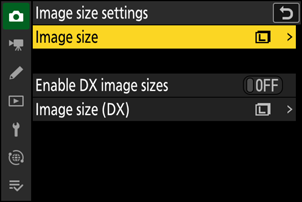
Dimensione dell'immagine
Scegli una dimensione per le nuove immagini JPEG e HEIF. Le dimensioni per le immagini JPEG e HEIF possono essere selezionate tra [ Grande ], [ Medio ] e [ Piccolo ].
- Le immagini NEF ( RAW ) vengono registrate con una dimensione di [ Grande ].
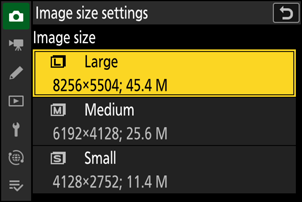
Il numero di pixel nell'immagine varia in base all'opzione selezionata per l'area dell'immagine ( 0 Regolazione delle impostazioni dell'area dell'immagine ).
| Area dell'immagine | Dimensione dell'immagine | Dimensioni se stampato a 300 dpi |
|---|---|---|
| [ FX (36×24) ] | Grande (8256 × 5504 pixel) | Circa. 69,9 × 46,6 cm/27,5 × 18,3 pollici |
| Medio (6192 × 4128 pixel) | Circa. 52,4 × 35,0 cm/20,6 × 13,8 pollici | |
| Piccolo (4128 × 2752 pixel) | Circa. 35,0 × 23,3 cm/13,8 × 9,2 pollici | |
| [ DX (24×16) ] | Grande (5392 × 3592 pixel) | Circa. 45,7 × 30,4 cm/18,0 × 12,0 pollici |
| Medio (4032 × 2688 pixel) | Circa. 34,1 × 22,8 cm/13,4 × 9,0 pollici | |
| Piccolo (2688 × 1792 pixel) | Circa. 22,8 × 15,2 cm/9,0 × 6,0 pollici | |
| [ 1:1 (24×24) ] | Grande (5504 × 5504 pixel) | Circa. 46,6 × 46,6 cm/18,3 × 18,3 pollici |
| Medio (4128 × 4128 pixel) | Circa. 35,0 × 35,0 cm/13,8 × 13,8 pollici | |
| Piccolo (2752 × 2752 pixel) | Circa. 23,3 × 23,3 cm/9,2 × 9,2 pollici | |
| [ 16:9 (36×20) ] | Grande (8256 × 4640 pixel) | Circa. 69,9 × 39,3 cm/27,5 × 15,5 pollici |
| Medio (6192 × 3480 pixel) | Circa. 52,4 × 29,5 cm/20,6 × 11,6 pollici | |
| Piccolo (4128 × 2320 pixel) | Circa. 35,0 × 19,6 cm/13,8 × 7,7 pollici |
Abilita dimensioni immagine DX
Selezionando [ ON ] è possibile scegliere separatamente le dimensioni delle foto scattate utilizzando l'area immagine [ DX (24×16) ] rispetto a quelle delle immagini scattate utilizzando altre aree immagine.
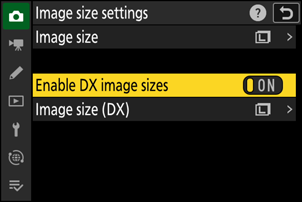
Dimensione immagine ( DX )
Scegliere la dimensione delle foto scattate utilizzando l'area immagine [ DX (24×16) ] quando è selezionato [ ON ] per [ Abilita dimensioni immagine DX ].
- Indipendentemente dall'opzione selezionata, le immagini NEF ( RAW ) verranno registrate con una dimensione di [ Grande ].